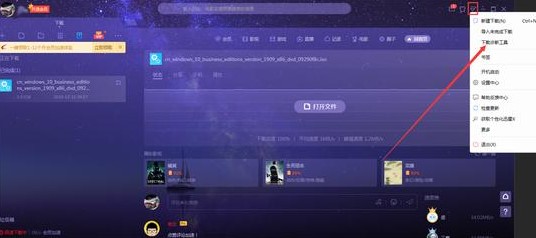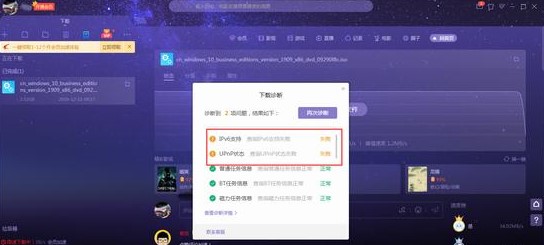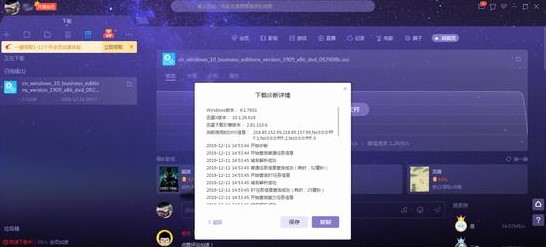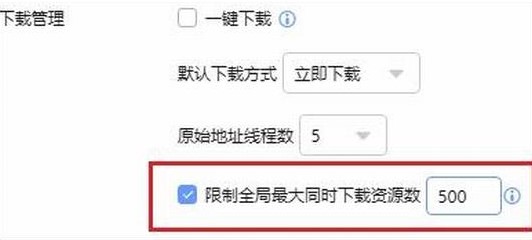如何使用迅雷X中的下载诊断工具
迅雷x官方版依然一直致力于为广大用户提供更加出色的下载体验,在软件构架进行了一次革命性升级,软件性能提升50%,并且还从界面、框架、选项设置等各个方面进行升级,一如既往的简介操作界面,功能清晰排布,操作十分简单,非常容易上手,相信用户们在使用后一定会非常满意!
功能特点简介:
1.迅雷x官方版是一款高性能,功能强大的即时下载工具
2.使用基于“Electron”的软件框架, 使界面响应将更加流畅, 并能够完美支持4K高分辨率显示器(display)。
3.在软件构架进行了一次革命性升级,软件性能提升50%,并且还从界面、框架、选项设置等各个方面进行升级。
4.支持目前主流视频格式的资源进行下载,以及播放。
5.支持用户使用迅雷可以边下边看。
迅雷X下载诊断工具有什么用?
“下载诊断工具”,这一个功能能够全面的诊断导致迅雷下载速度出现异常的各个环节。能够全面诊断影响迅雷下载速度的各个环节是否正常。当用户在使用迅雷的过程中出现,无法下载文件。无法登录账号下载文件速度非常缓慢,不能使用会员加速进行下载的问题。那么就可以使用这个功能就能帮助你轻松的分析问题所在。以及相关的技术信息。
迅雷X如何使用下载诊断工具?
打开迅雷X,依次选取“主菜单”(右上角的倒三角形)——“下载诊断工具”;
如何使用迅雷X中的下载诊断工具图2
待下载诊断工具页面弹出后,点击“开始诊断”;
如何使用迅雷X中的下载诊断工具图3
待诊断结果出现后,就可找到可能导致下载缓慢现象的原因!另外,还可通过窗口左下方的“查看诊断详情”,了解更加具体的情况。
如何使用迅雷X中的下载诊断工具图4
迅雷X限制下载速度:
迅雷X 10.1主要完善了使用体验,特别是新增“限制全局最大同时下载资源数”。我们平时在下载文件数据的时候,肯定都是希望下载速度越快越好,但是当网络速度不够的时候,就会出现卡顿,甚至下载失败的情况,那么这个时候我们就要考虑是否是下载的资源数太多而导致的。这个时候我们就点击下载管理,然后点击勾选限制全局最大同时下载资源数
如何使用迅雷X中的下载诊断工具图5
用户启用“限制全局最大同时下载资源数”之后,在右侧编辑框中填入数值即可。建议在保持网络稳定的前提下,让此项数值尽可能的大,如果出现网络卡顿则可适当调低。
迅雷X如何设定限速下载?
1、用户首先点击桌面快捷方式,打开并运行迅雷x,进入主页面后,我们随便找一个资源进行下载,如下图所示,然后点击进入下载页面,在下载页面的左下,我们可以看到本文件的详细下载速度,用户请直接点击我们箭头标记的按钮,即可打开下载速度设置,在弹出的菜单栏中,有全速下载和限速下载,用户点击限速下载。
如何使用迅雷X中的下载诊断工具图6
2、在。进入相关页面后,我们点击勾选最大下载速度,在,用户就可以自定义设置文件的最大下载速度,用户根据自己的实际情况进行设置即可。设置完成之后,点击确定即可应用。
如何使用迅雷X中的下载诊断工具图7
相关下载
相关文章
相关软件
大家都在找